Comment me connecter à l'utilitaire Web (page de gestion) du routeur WiFi TP-Link ?
La page de gestion Web des routeurs TP-Link est un serveur Web interne intégré qui ne nécessite pas d'accès Internet. Cependant, votre appareil doit être connecté au routeur TP-Link. Cette connexion peut être câblée ou sans fil, vous pouvez donc vous connecter à la page de gestion à partir de l'ordinateur de bureau, du téléphone, de la tablette, de l'iPad, etc.
Remarque: une version faible de votre navigateur Web peut entraîner des problèmes de compatibilité avec l'interface Web (page de gestion) de votre appareil, telle que l'impossibilité de se connecter à l'interface, d'afficher des fonctionnalités incomplètes, etc.
Étape 1
Choisissez votre type de connexion (filaire ou sans fil)
Étape 1a: Si vous êtes sans fil, connectez-vous à votre réseau sans fil TP-Link. Recherchez le réseau sans fil (nommé TP-LINK_xxxxxx par défaut qui est imprimé sur l'étiquette du routeur) dans la liste WiFi de votre périphérique et connectez-le avec le mot de passe sans fil (le mot de passe par défaut est également imprimé sur l'étiquette du routeur).
Comment se connecter à des réseaux sans fil sur différents systèmes d'exploitation?
Étape 1b: si câblé, connectez votre câble Ethernet à l’un des ports LAN à l’arrière de votre routeur TP-Link.
Étape 2
Ouvrez un navigateur Web (Safari, Google Chrome ou Internet Explorer, par exemple). En haut de la fenêtre dans la barre d'adresse, tapez http://tplinkwifi.net.
Remarque:
L'adresse d'accès par défaut diffère selon le modèle. Veuillez le trouver sur l'étiquette inférieure du produit.
Étape 3
Tapez le nom d'utilisateur et le mot de passe dans la page de connexion. Le nom d'utilisateur et le mot de passe par défaut des périphériques TP-Link sont admin. Entrez votre nom d'utilisateur et votre mot de passe au lieu de l'administrateur si vous l'avez déjà changé.
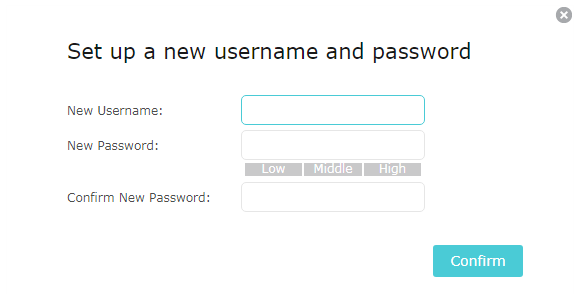
Remarque:
Toutes les lettres pour le nom d'utilisateur et le mot de passe seront en minuscules.
Si vous avez oublié votre nom d'utilisateur ou votre mot de passe pour vous connecter, recherchez le bouton / le trou de réinitialisation et rétablissez-le aux paramètres d'usine.
Une fois que vous êtes connecté à l'utilitaire Web (page de gestion), vous pouvez modifier les paramètres de votre routeur, tels que créer un nouveau mot de passe sans fil, etc.
Veuillez vous référer à: Que dois-je faire si je ne parviens pas à me connecter à l’interface Web de mon périphérique TP-Link?
Pour en savoir plus sur chaque fonction et configuration, consultez le Centre de téléchargement pour télécharger le manuel de votre produit.
Est-ce que ce FAQ a été utile ?
Vos commentaires nous aideront à améliorer ce site.


